엑셀을 사용할 때 중복값을 찾는 것은 데이터 분석에서 중요한 부분입니다. 중복된 데이터는 분석 결과에 악영향을 미칠 수 있기 때문에 정확하게 중복값을 찾아내고 이를 처리하는 방법을 아는 것이 중요합니다.


목차
중복값 찾기
중복값 찾기 함수 활용
- 조건부 서식 사용: 조건부 서식을 이용하면 쉽게 중복값을 찾아 표시할 수 있습니다.
- 중복값 강조: 조건부 서식을 적용하여 중복값을 강조할 수 있습니다.
- 단계별 가이드:
- 셀 범위 선택
- 메뉴에서 ‘홈’ 클릭
- ‘조건부 서식’ 선택 후 ‘규칙 만들기’
- ‘중복된 값’ 선택
- 서식 선택 후 ‘확인’
중복값 찾기 함수 활용
엑셀에서 중복값을 찾기 위한 여러 함수가 존재합니다. 가장 많이 사용되는 함수는 COUNTIF 함수입니다.
- COUNTIF 함수 사용:
- =COUNTIF(범위, 기준값)
- 범위 내 기준값이 몇 번 등장하는지 계산
- 예제:
excel코드 복사=COUNTIF(A:A, A2)
- A열에서 A2의 값과 같은 값의 개수를 셈
중복값 필터링
중복값을 찾은 후에는 이를 필터링하여 관리하는 것이 중요합니다.
- 필터 기능 사용:
- 데이터를 선택한 후 ‘데이터’ 메뉴에서 ‘필터’ 클릭
- 중복값을 기준으로 필터링 가능
- 고급 필터 사용:
- ‘데이터’ 메뉴에서 ‘고급’ 클릭
- ‘고유 기록만 표시’ 선택
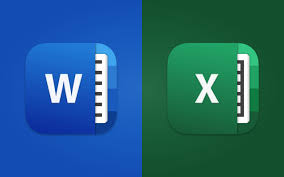

중복값 제거방법
조건부 서식을 이용한 중복값 제거
조건부 서식을 이용하여 중복값을 강조한 후 수작업으로 제거하는 방법이 있습니다.
- 조건부 서식 적용 후 수동 제거:
- 조건부 서식으로 중복값을 강조
- 강조된 셀을 수동으로 삭제
데이터 도구를 이용한 중복값 제거
엑셀에는 중복값을 자동으로 제거하는 기능이 포함되어 있습니다.
- 단계별 가이드:
- 데이터 범위 선택
- ‘데이터’ 메뉴에서 ‘중복 항목 제거’ 클릭
- 제거할 열 선택 후 ‘확인’
- 주의사항:
- 데이터를 제거하기 전에 반드시 백업을 해야 합니다.
- 중요한 데이터가 손실되지 않도록 주의
중복값 제거 함수 활용
중복값을 제거하는 함수는 엑셀에서 제공하지 않지만, 함수를 조합하여 사용할 수 있습니다.
- 예제:
- IF와 COUNTIF 함수를 사용하여 중복값 제거
excel코드 복사=IF(COUNTIF($A$2:A2, A2)=1, A2, "")- 중복값이 아닌 경우에만 값을 표시


자주 묻는 질문
중복값을 찾았을 때 다음 단계는 무엇인가요?
중복값을 찾은 후에는 해당 값을 검토하여 삭제하거나 수정하는 등의 후속 조치를 취해야 합니다.
중복값을 제거하면 데이터가 손실되지 않나요?
중복값을 제거하기 전에 데이터를 백업하면 데이터 손실을 방지할 수 있습니다.
조건부 서식을 적용한 후에 중복값을 어떻게 제거하나요?
조건부 서식으로 중복값을 강조한 후, 강조된 셀을 선택하여 수동으로 삭제할 수 있습니다.
COUNTIF 함수는 어떻게 사용하나요?
COUNTIF 함수는 특정 범위 내에서 기준 값이 몇 번 등장하는지를 계산하는 함수입니다. 예를 들어, =COUNTIF(A:A, A2)는 A열에서 A2의 값과 같은 값의 개수를 셉니다.
중복값을 찾는 다른 방법은 무엇인가요?
조건부 서식, COUNTIF 함수 외에도 필터 기능과 고급 필터를 사용하여 중복값을 찾을 수 있습니다.
백일해 증상ㅣ예방접종ㅣ치료법
백일해는 감염력이 강한 호흡기 질환으로, 주로 어린이에게 영향을 미치지만 모든 연령대에서 발생할 수 있습니다. 백일해는 심각한 합병증을 유발할 수 있으며, 적절한 예방접종과 치료가 중
ready4son.tistory.com
오이 소박이 맛있게 담그는법ㅣ황금레시피ㅣ비법
오이소박이는 신선한 오이에 소금을 넣고 김치를 채워 만든 전통적인 한국의 반찬입니다. 여름철 시원하고 아삭한 맛이 특징인 오이소박이는 입맛을 돋우며, 건강에도 좋은 다양한 효능이 있습
ready4son.tistory.com
감자 보관법ㅣ오래 보관하는 방법
감자는 우리 식탁에서 자주 만나는 재료 중 하나입니다. 하지만 감자는 잘못 보관하면 금방 싹이 나거나 썩어버릴 수 있습니다. 건강하게 감자 먹는 법👈클릭 이 글에서는 감자를 오래 보관
ready4son.tistory.com
결론
엑셀에서 중복값을 찾고 제거하는 방법은 다양합니다. 조건부 서식을 이용한 방법, COUNTIF 함수를 사용하는 방법, 필터링 기능을 활용하는 방법 등 여러 가지 방법이 있습니다.
각 방법의 장단점을 파악하고 상황에 맞게 적절한 방법을 선택하는 것이 중요합니다. 데이터의 정확성을 유지하고 분석의 신뢰성을 높이기 위해 중복값 처리는 필수적인 과정입니다.
'생활정보' 카테고리의 다른 글
| 8월 인사말 모음집ㅣ문구ㅣ문자 (0) | 2024.08.01 |
|---|---|
| 인후염에 좋은 음식 BEST10 (0) | 2024.07.31 |
| 삼계탕 맛있게 끓이는법ㅣ황금레시피 (0) | 2024.07.14 |
| 수박화채 만드는 방법 ㅣ 황금레시피 (0) | 2024.06.26 |
| 월요일 아침 인사말 문구 모음 (0) | 2024.06.23 |



